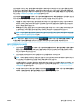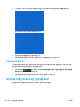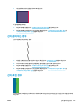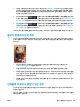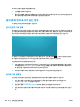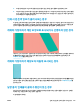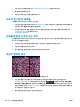HP DesignJet T2500 Multifunction Printer Series-User Guide
자국이나 긁힘이 발생할 위험을 줄이려면
●
인쇄물을 주의해서 다룹니다.
●
롤에서 인쇄물을 자를 때 인쇄물을 잡아 바스켓에 떨어지지 않도록 하십시오. 또는 새로 인쇄된 용지가
바스켓에 직접 닿지 않도록 바스켓에 용지 한 장을 넣어 둡니다.
용지 위에 잉크 표시가 남는 경우
이 문제는 다양한 이유로 발생할 수 있습니다.
용지 전면의 가로 얼룩
용지에 많은 양의 잉크를 사용하는 경우 용지가 잉크를 빠르게 흡수하여 확산시킵니다. 딱딱하거나 롤 끝 부
근이 말린 용지를 사용할 경우 용지의 앞 가장자리가 인쇄 영역에서 약간 올라갈 수 있습니다
. 따라서 프린트
헤드가 용지 위로 이동할 때 프린트 헤드가 용지와 접촉하여 인쇄된 이미지에 얼룩이 질 수 있습니다.
이 문제가 나타날 때마다 인쇄 작업을 즉시 취소해야 합니다. 전면 패널에서 을 누르거나 컴퓨터 응용 프
로그램에서 작업을 취소합니다. 스며든 용지로 인해 프린트 헤드가 손상될 수 있습니다.
다음 제안에 따라 이 문제를 방지하십시오.
1. 이미지를 페이지 가운데로 위치 변경하거나 소프트웨어 또는 전면 패널의 용지 이동 옵션을 사용하여
여백을 늘립니다(65페이지의 용지 이동 참조). 이 같은 얼룩을 가장 효과적으로 방지하기 위해 이미지
와 용지의 앞 가장자리의 거리가 20mm 이상 되어야 합니다.
2. 최상에서 보통으로 또는 보통에서 고속으로 변경하여 고속 인쇄 모드를 선택합니다.
용지에 기타 얼룩짐
다음 제안 사항은 용지 전면에 있는 얼룩을 포함하여 모든 종류의 얼룩에 사용할 수 있습니다.
1. 넣은 용지 종류가 전면 패널 및 소프트웨어에서 선택한 용지 종류와 일치하는지 확인합니다.
63페이지의 용지 정보 보기를 참조하십시오.
2. 권장 용지 종류(165페이지의 용지 주문 참조)와 올바른 인쇄 설정을 사용하십시오.
3. 낱장 용지를 사용할 경우 용지를 90도 회전해 보십시오. 용지 올의 방향이 성능에 영향을 줄 수 있습니
다
.
188
21 장 인쇄 품질 문제 해결 KOWW